创新声卡最新kX驱动3550中文版插件DSP支持WinXPVistaWin7唱歌录音
创新KX驱动安装--插件注册说明
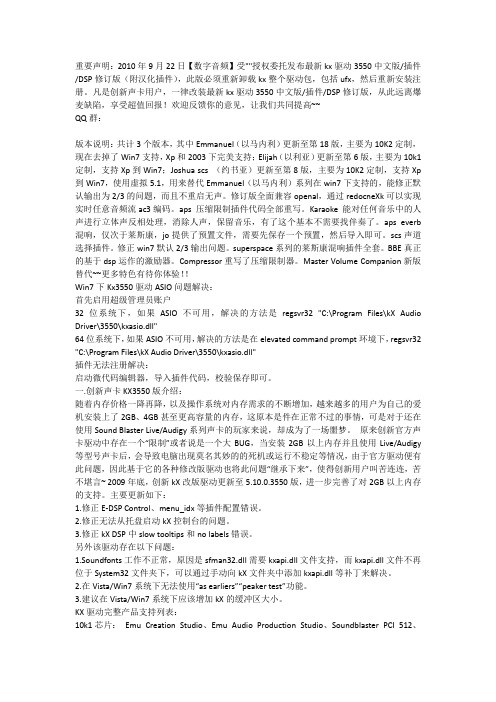
重要声明:2010年9月22日【数字音频】受""授权委托发布最新kx驱动3550中文版/插件/DSP修订版(附汉化插件),此版必须重新卸载kx整个驱动包,包括ufx,然后重新安装注册。
凡是创新声卡用户,一律改装最新kx驱动3550中文版/插件/DSP修订版,从此远离爆麦缺陷,享受超值回报!欢迎反馈你的意见,让我们共同提高~~QQ群:版本说明:共计3个版本,其中Emmanuel(以马内利)更新至第18版,主要为10K2定制,现在去掉了Win7支持,Xp和2003下完美支持;Elijah(以利亚)更新至第6版,主要为10k1定制,支持Xp到Win7;Joshua scs (约书亚)更新至第8版,主要为10K2定制,支持Xp 到Win7,使用虚拟5.1,用来替代Emmanuel(以马内利)系列在win7下支持的,能修正默认输出为2/3的问题,而且不重启无声。
修订版全面兼容openal,通过redocneXk可以实现实时任意音频流ac3编码。
aps 压缩限制插件代码全部重写。
Karaoke 能对任何音乐中的人声进行立体声反相处理,消除人声,保留音乐,有了这个基本不需要找伴奏了。
aps everb 混响,仅次于莱斯康,jo提供了预置文件,需要先保存一个预置,然后导入即可。
scs声道选择插件。
修正win7默认2/3输出问题。
superspace系列的莱斯康混响插件全套。
BBE真正的基于dsp运作的激励器。
Compressor重写了压缩限制器。
Master Volume Companion新版替代~~更多特色有待你体验!!Win7下Kx3550驱动ASIO问题解决:首先启用超级管理员账户32位系统下,如果ASIO不可用,解决的方法是regsvr32 "C:\Program Files\kX Audio Driver\3550\kxasio.dll"64位系统下,如果ASIO不可用,解决的方法是在elevated command prompt环境下,regsvr32 "C:\Program Files\kX Audio Driver\3550\kxasio.dll"插件无法注册解决:启动微代码编辑器,导入插件代码,校验保存即可。
windows7 64位旗舰版 KX vst驱动使用心得(让创新SB0090恢复生机)
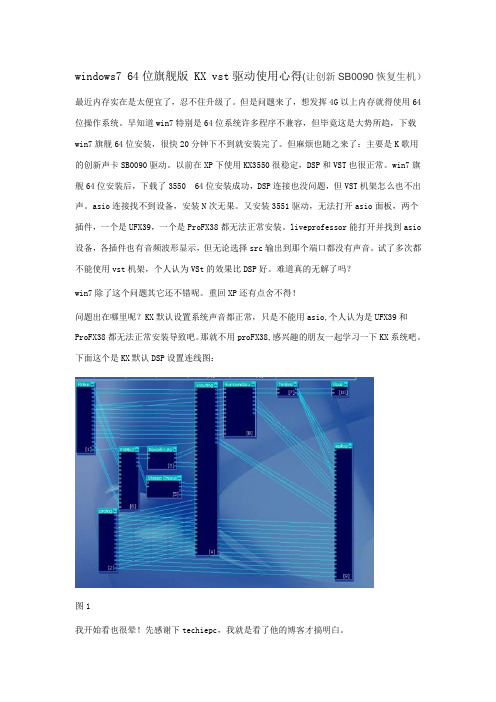
windows7 64位旗舰版 KX vst驱动使用心得(让创新SB0090恢复生机)最近内存实在是太便宜了,忍不住升级了。
但是问题来了,想发挥4G以上内存就得使用64位操作系统。
早知道win7特别是64位系统许多程序不兼容,但毕竟这是大势所趋,下载win7旗舰64位安装,很快20分钟下不到就安装完了。
但麻烦也随之来了:主要是K歌用的创新声卡SB0090驱动。
以前在XP下使用KX3550很稳定,DSP和VST也很正常。
win7旗舰64位安装后,下载了3550 64位安装成功,DSP连接也没问题,但VST机架怎么也不出声。
asio连接找不到设备,安装N次无果。
又安装3551驱动,无法打开asio面板,两个插件,一个是UFX39,一个是ProFX38都无法正常安装。
liveprofessor能打开并找到asio 设备,各插件也有音频波形显示,但无论选择src输出到那个端口都没有声音。
试了多次都不能使用vst机架,个人认为VSt的效果比DSP好。
难道真的无解了吗?win7除了这个问题其它还不错呢。
重回XP还有点舍不得!问题出在哪里呢?KX默认设置系统声音都正常,只是不能用asio,个人认为是UFX39和ProFX38都无法正常安装导致吧。
那就不用proFX38,感兴趣的朋友一起学习一下KX系统吧。
下面这个是KX默认DSP设置连线图:图1我开始看也很晕!先感谢下techiepc,我就是看了他的博客才搞明白。
我简单说吧,prolog是输入端,相当于声卡的各物理输入接口(如mic,linein等等),epilog 是物理输出口(如前置,后置,耳机等等)和asio输入。
图2图3有了它们正确连接后,系统就能发声了。
ASIO是虚拟的,所以我们看不到接口,它的输出要靠FXBUS实现。
图4仔细研究下发现,只要将默认设置的连接对应到VST上去就可以了。
我的设备是创新0090声卡,外接前置盒(淘宝的)一只动圈麦,耳机一付,有源音箱一对(听歌够了),功放及主音箱(K歌用);软件:win7 64位旗舰版,KX3551,千千静听,酷狗,机架用liveprofessor.cooledit(录音用)。
EMU10K2 EMU10K2.5 KX3550版驱动DSP
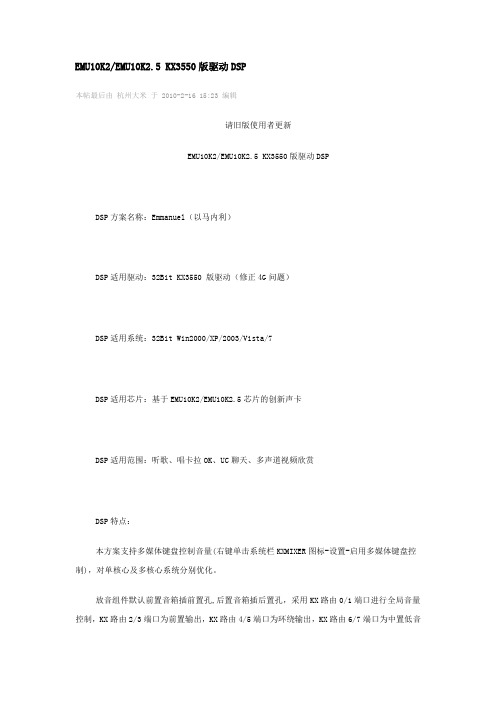
EMU10K2/EMU10K2.5 KX3550版驱动DSP本帖最后由杭州大米于 2010-2-16 15:23 编辑请旧版使用者更新EMU10K2/EMU10K2.5 KX3550版驱动DSPDSP方案名称:Emmanuel(以马内利)DSP适用驱动:32Bit KX3550 版驱动(修正4G问题)DSP适用系统:32Bit Win2000/XP/2003/Vista/7DSP适用芯片:基于EMU10K2/EMU10K2.5芯片的创新声卡DSP适用范围:听歌、唱卡拉OK、UC聊天、多声道视频欣赏DSP特点:本方案支持多媒体键盘控制音量(右键单击系统栏KXMIXER图标-设置-启用多媒体键盘控制),对单核心及多核心系统分别优化。
放音组件默认前置音箱插前置孔,后置音箱插后置孔,采用KX路由0/1端口进行全局音量控制,KX路由2/3端口为前置输出,KX路由4/5端口为环绕输出,KX路由6/7端口为中置低音输出。
对于AC-3音频可实现声卡硬件解码,环绕声及音箱设置输出最高7.1声道,支持THX低音分频,16Bit/48KHZ下支持ASIO播放。
放音部分扩展至24Bit修正位深丢失问题,可实现精确位播放,具有方便的均衡及音色调节功能。
使用基于Lexicon 480L之混响模块,音频播放、MIDI播放、外部输入(除游戏版)可以同时使用。
录音组件采用UDA通道,并能使用ASIO录音。
对麦克风输入声音能实时降噪并作均衡预处理,可实时处理压限、扩张、嗓门声、激励和变调效果,降噪、均衡、压限、激励等效果可Bypass,实现录制干声;可录制带混响音频,实现录制湿声;播音版和歌唱版还可实现多声道自动闪避处理(即麦克风无输入时有原唱和伴奏,麦克风有输入时原唱自动消失,类似广播电台主持效果;歌唱版需含原唱和伴奏之KTV歌曲支持);监听可手动开启。
2010年2月15日新春版(第十三次更新)1.修改原型版(OLD文件夹中kxdefault4对应歌唱原型版,kxdefault5对应播音原型版),添加具有多声道自动闪避功能的歌唱版和播音版DSP,二者均根据采用KX王子经典放音线路的音乐版扩展而来,区别在于歌唱版多一个crossfade模块,播音版为满足网络广播需求,拥有音色调整模块;2.因Dither模块之后不应再接插任何影响振幅或延时之模块,第十二版放在MX8前面,会受到通道推子干扰;又因SRC模块未能进行位深丢失修正;故删除Dither模块,替换为b2b模块,进行多类型输入端位深修正(仅通用、音乐版);3.除播音版外,均替换GainX可变增益放大插件为gainHQ;4.修正MX8表述错误;5.重写Readme文件,添加安装及使用指南,添加已知问题和解决;6.播音版通用寄存器511;游戏版通用寄存器465;通用版通用寄存器503;音乐版通用寄存器409;歌唱版通用寄存器506;7.添加Win2000/XP/2003之Game Port驱动,通过设备管理器安装后,使PCI输入设备不再是黄色问号(未知设备);8.Win2000/XP/2003各项功能完备,Win7问题依旧存在。
创新声卡驱动安装教程

创新声卡驱动安装教程一、如何将声卡安装在主板上:(安装声卡关机断电在安装,不得开机状态安装)/v_show/id_XMzY2NDE2NjE2.html(复制的浏览器里打开)二、禁用电脑集成声卡1、点击“我的电脑”右键,选择“属性”(如图所示)2、在打开里面的“设备管理器”(如图所示)3、点击里面的“声音、视频和游戏控制器”。
图中的禁成声卡为“High Definition Audio”(注意:每台电脑可能有所不懂,禁用的时候都可能都不一样。
)点击右键禁用声卡三、声卡驱动的安装1、首先打开“创新7.1声卡驱动WIN732位系统专用”文件夹然后双击打开“一、KX-3550M主驱动”根据图片所示操作如果在点确定后出显新的对话框请直接点“同意”或“是”等选择点击后电脑就会自动重启,如果电脑没有自动重启,请手动关机一下,在重新开机开机后。
在电脑右下解会出显一个“KX图标”(如图所示)如果开机后没有出显些图标,请重新安装“一、KX-3550M主驱动.exe”出现小图标后,右键点击小喇叭选择“播放设备”(如图所示)打开后选择“SPDIF/AC3 Output”然后点设置“设为默认值”(如图所示)设置好后,在打开“创新驱动文件夹”里的双击打开出现此对话框表示安装完成点击“Finish”在打开驱动文件里的“三、ProFx308_38L.kxl”双击打开会提示“已经注册11个插件”点击确定即可最后打开“WIN7 天籁音频7.1效果”在将快捷方式发送到桌面(如图所示)然后右键打开驱动文件夹里的“7.1配置文件.kxp”点击确定。
然后打开桌面上的“WIN7 天籁音频7.1效果”这时调音台上就会出现一些效果,想用哪个效果直接点击哪个效果(如图所示)安装完成,电脑就有声音了!。
创新5.1声卡kx调试
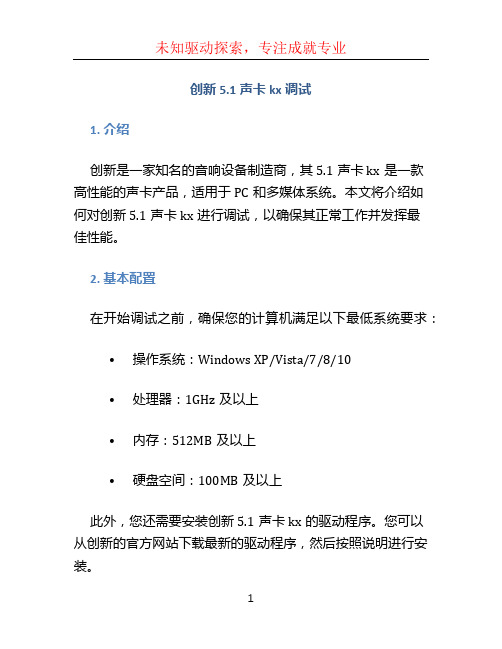
创新5.1声卡kx调试1. 介绍创新是一家知名的音响设备制造商,其5.1声卡kx是一款高性能的声卡产品,适用于PC和多媒体系统。
本文将介绍如何对创新5.1声卡kx进行调试,以确保其正常工作并发挥最佳性能。
2. 基本配置在开始调试之前,确保您的计算机满足以下最低系统要求:•操作系统:Windows XP/Vista/7/8/10•处理器:1GHz及以上•内存:512MB及以上•硬盘空间:100MB及以上此外,您还需要安装创新5.1声卡kx的驱动程序。
您可以从创新的官方网站下载最新的驱动程序,然后按照说明进行安装。
3. 连接硬件在进行声卡的调试之前,请确保正确连接声卡与其他硬件设备,包括音箱、麦克风等。
1.首先,将声卡插槽对准主板上的PCI插槽,并轻轻按下将其安装到插槽中。
2.然后,将音箱的插头与声卡的输出接口相连。
通常,前左和前右音箱应该与声卡的前输出接口连接,而中置和低音炮应该与声卡的中置/低音炮输出接口连接。
3.如果您有外部麦克风或其他输入设备,确保它们正确连接到声卡的相应输入接口。
完成以上操作后,您可以开始调试声卡了。
4. 驱动程序设置在调试声卡之前,您需要正确设置声卡的驱动程序。
1.首先,确保驱动程序已成功安装,并且声卡已被识别。
您可以通过打开“设备管理器”来检查声卡的状态。
如果声卡的驱动程序正确安装,您应该能够在“声音、视频和游戏控制器”下找到声卡设备。
2.双击打开声卡设备的属性窗口,在“驱动程序”选项卡中,您可以查看当前驱动程序的详细信息和版本号。
确保驱动程序版本是最新的。
3.在属性窗口的“配置”选项卡中,您可以设置声卡的各种参数,例如音频输入/输出通道的配置、采样率、音频效果等。
根据您的需求,进行相应的设置。
5. 测试音频输出一旦声卡的驱动程序设置完成,您可以进行音频输出的测试。
1.首先,确保音量调节器设置在适当的位置,并把音箱的音量调到适度的位置。
2.打开音频播放软件,例如Windows Media Player,选择一首音乐或视频进行播放。
创新声卡KX驱动调试设置及效果器使用详解
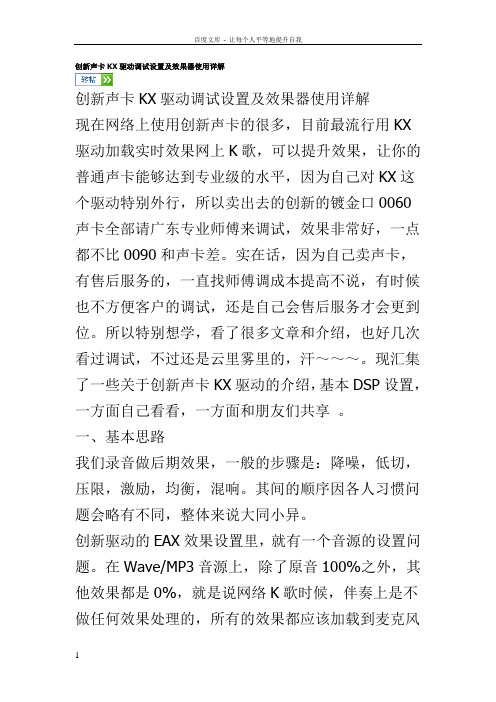
创新声卡KX驱动调试设置及效果器使用详解创新声卡KX驱动调试设置及效果器使用详解现在网络上使用创新声卡的很多,目前最流行用KX驱动加载实时效果网上K歌,可以提升效果,让你的普通声卡能够达到专业级的水平,因为自己对KX这个驱动特别外行,所以卖出去的创新的镀金口0060声卡全部请广东专业师傅来调试,效果非常好,一点都不比0090和声卡差。
实在话,因为自己卖声卡,有售后服务的,一直找师傅调成本提高不说,有时候也不方便客户的调试,还是自己会售后服务才会更到位。
所以特别想学,看了很多文章和介绍,也好几次看过调试,不过还是云里雾里的,汗~~~。
现汇集了一些关于创新声卡KX驱动的介绍,基本DSP设置,一方面自己看看,一方面和朋友们共享。
一、基本思路我们录音做后期效果,一般的步骤是:降噪,低切,压限,激励,均衡,混响。
其间的顺序因各人习惯问题会略有不同,整体来说大同小异。
创新驱动的EAX效果设置里,就有一个音源的设置问题。
在Wave/MP3音源上,除了原音100%之外,其他效果都是0%,就是说网络K歌时候,伴奏上是不做任何效果处理的,所有的效果都应该加载到麦克风上。
同理,KX也要通过DSP线路图的连接,实现伴奏和麦克声的分离,分开对两个音源进行不同的处理,最后混合输出。
用KX来实现网络K歌,也就是用DSP来实现这些步骤的一个过程,只要添加相应的DSP效果器,连接好线路图,就是一个流水线的录歌后期制作过程的再现。
与录歌不同的是,录歌是一个后期制作的过程,每个步骤需要手工操作,(为了增加感性认识,文章后面也稍微介绍)。
而KX的DSP线路图将这些过程自动化形成了一个流水生产线。
生产线的起始端,也就是输入的是伴奏和麦克的原音,生产线的末端,也就是输出端,输出的就是经过了加工处理好的成品--加载了实时效果的歌声。
将这个成品输出给系统的录音输出通道,别人就可以实时听到这些处理过的歌声了。
二、系统要求使用Windows XP+SP3,Vista。
kx驱动支持的声卡型号列表

kxÇý¶¯Ö§³ÖµÄÉù¿¨ÐͺÅÁбí
2009-08-20 14:27 Ö§³ÖÐͺÅ
Ö§³ÖÐͺÅÖ§³ÖÐͺÅ
Ö§³ÖÐͺÅ
10k1
10k110k1
10k1оƬ
оƬоƬ
оƬ
Card name:
Card name:Card name:
Card name: Model:
Model:Model:
Model:
Emu Creation Studio
Emu AudioProduction Studio
SB049x
SB031x
SB0570
SB0570
SBxxxx
SBxxxx
ESI
ESI
ESI
ESI
USB
20kx
ÏÂÔصØÖ·
ÏÂÔصØÖ·ÏÂÔصØÖ·
ÏÂÔصØÖ·£º
£º£º
£º
Creative´´ÐÂSound Blaster ϵÁÐÉù¿¨×îÐÂkXÇý¶¯5.10.0.3545a°æFor
Soundblaster Audigy 2 Platinum EX
Soundblaster Audigy 2 Platinum EX
Soundblaster Audigy 2 Platinum EX
Soundblaster Audigy 2 ZS
Soundblaster Audigy 2 ZS Platinum
Soundblaster Audigy 2 ZS Platinum
创新声卡支持与不支持KX驱动的型号

哪些型号创新声卡支持与不支持KX驱动?适用范围:采用emu10KX芯片的创新4.1,5.1和7.1声卡,如CT4830,CT4780,SB0060,SB0090,SB0350,Audigy4rpo(SB0610),Audigy 4 Series II(SB0612)等。
能够使用kX驱动的声卡的最新名单完全支持的型号:基于Emu-10k1 DSP芯片的声卡名称:型号备注Emu Creation Studio EMUCRS 专业声卡Emu Audio Production Studio EMUCRS 专业声卡Soundblaster PCI 512 CT4790 4.0声道Soundblaster PCI 512 SB0150 4.0声道Soundblaster Live! Value CT006X 4.0声道Soundblaster Live! Value OEM CT4670 4.0声道Soundblaster Live! Value OEM CT478X 4.0声道Soundblaster Live! CT483X 4.0声道Soundblaster Live! CT487X 4.0声道Soundblaster Live! CT4760 4.0声道Soundblaster Live! CT4620 4.0声道Soundblaster Live! 5.1 SB0060 5.1声道Soundblaster Live! 5.1 SB010X 5.1声道Soundblaster Live! 5.1 白金版SB0060 5.1声道Sound Blaster Audigy 4新版SB0610 7.1声道Sound Blaster Audigy 4 Series II SB0612 7.1声道基于Emu-10k2 DSP芯片的声卡名称:型号备注Soundblaster Audigy CT007X 5.1声道,使用I2S输入芯片Soundblaster Audigy SB009X 5.1声道,使用I2S输入芯片Soundblaster Audigy SB019X 5.1声道,使用I2S输入芯片Soundblaster Audigy SB023X 5.1声道,使用I2S输入芯片Soundblaster Audigy Platinum SB0090 5.1声道,使用I2S输入芯片Soundblaster Audigy ES (OEM) SB016X 5.1声道,使用I2S输入芯片,带内置扩展盒Soundblaster Audigy 2 SB024X 6.1声道,使用I2S输入芯片Soundblaster Audigy 2 Platinum SB0240 6.1声道,使用I2S输入芯片,带内置扩展盒Soundblaster Audigy 2 Platinum EX SB0280 6.1声道,带外置扩展盒,无AC97Soundblaster Audigy 2 Platinum EX SB0390 6.1声道,带外置扩展盒Soundblaster Audigy 2 Platinum EX SB0320 6.1声道,带外置扩展盒Soundblaster Audigy 2 ZS SB0350 7.1声道,使用I2S输入芯片Soundblaster Audigy 2 ZS Platinum SB0250 7.1声道,使用I2S输入芯片,带内置扩展盒Soundblaster Audigy 2 ZS Platinum SB035X 7.1声道,使用I2S输入芯片,带内置扩展盒部分支持的声卡:声卡名称:型号备注Soundblaster Live! 5.1 SB022X 5.1声道,支持绝大部分功能Soundblaster Audigy 2 Value SB0400 7.1声道,支持绝大部分功能Soundblaster Audigy 2 ZS Platinum Pro SB0290 7.1声道,外置扩展盒,线性输入时出现随机的杂音Soundblaster Audigy 2 ZS Platinum Pro SB0360 7.1声道,外置扩展盒,线性输入时出现随机的杂音Soundblaster Audigy 2 ZS Notebook SB0530 7.1声道,PCMCIA接口,无法使用SPDIF,只能用ASIO方式录音。
创新声卡kx驱动汉化版安装教程
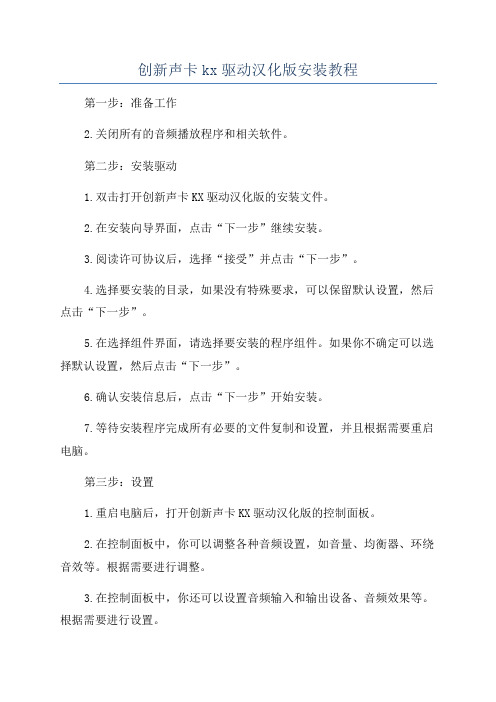
创新声卡kx驱动汉化版安装教程
第一步:准备工作
2.关闭所有的音频播放程序和相关软件。
第二步:安装驱动
1.双击打开创新声卡KX驱动汉化版的安装文件。
2.在安装向导界面,点击“下一步”继续安装。
3.阅读许可协议后,选择“接受”并点击“下一步”。
4.选择要安装的目录,如果没有特殊要求,可以保留默认设置,然后点击“下一步”。
5.在选择组件界面,请选择要安装的程序组件。
如果你不确定可以选择默认设置,然后点击“下一步”。
6.确认安装信息后,点击“下一步”开始安装。
7.等待安装程序完成所有必要的文件复制和设置,并且根据需要重启电脑。
第三步:设置
1.重启电脑后,打开创新声卡KX驱动汉化版的控制面板。
2.在控制面板中,你可以调整各种音频设置,如音量、均衡器、环绕音效等。
根据需要进行调整。
3.在控制面板中,你还可以设置音频输入和输出设备、音频效果等。
根据需要进行设置。
4.在控制面板的语言设置中,选择中文作为显示语言。
5.完成设置后,点击“确认”保存更改。
第四步:测试声音
1.打开一个音频播放程序,如音乐播放器。
2.播放一首音乐或视频,测试创新声卡KX驱动汉化版的效果。
3.检查音频质量和效果是否满意,如果需要,可以继续调整设置。
以上就是创新声卡KX驱动汉化版的安装教程,希望能帮助到你。
如果在安装过程中遇到问题,可以参考官方文档或寻求技术支持。
祝你使用愉快!。
创新声卡kx驱动包插件中英文对照表
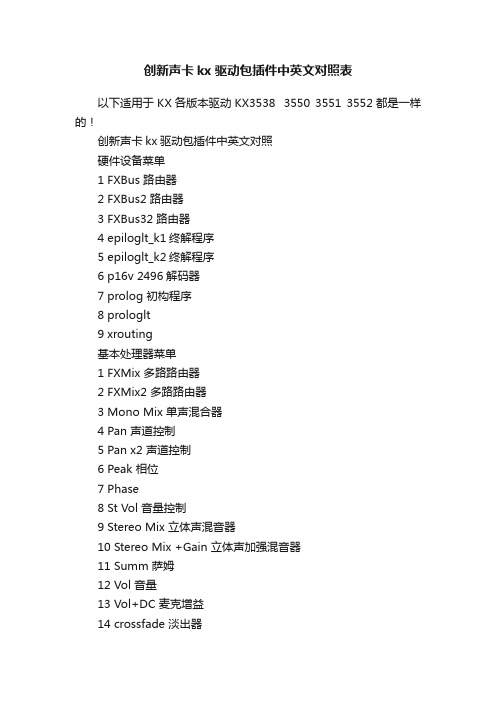
创新声卡kx驱动包插件中英文对照表以下适用于KX各版本驱动KX3538 3550 3551 3552都是一样的!创新声卡kx驱动包插件中英文对照硬件设备菜单1 FXBus 路由器2 FXBus2 路由器3 FXBus32 路由器4 epiloglt_k1终解程序5 epiloglt_k2终解程序6 p16v 2496解码器7 prolog 初构程序8 prologlt9 xrouting基本处理器菜单1 FXMix 多路路由器2 FXMix2 多路路由器3 Mono Mix 单声混合器4 Pan 声道控制5 Pan x2 声道控制6 Peak 相位7 Phase8 St Vol 音量控制9 Stereo Mix 立体声混音器10 Stereo Mix +Gain 立体声加强混音器11 Summ 萨姆12 Vol 音量13 Vol+DC 麦克增益14 crossfade 淡出器15 div416 gain 放大器17 gainHQ 音量控制18 x4x4 放大4倍19 xSumm_x萨姆20 xor 异或E-MU APS菜单(电子亩接入点)1 APS AutoWah 自动哇音2 APS Compressor 压限器3 APS Compressor+ 压限增益4 APS Everb5 APS Expander 扩展器(扩张器、膨胀器)6 APS Expander+ 扩展增益7 APS Flanger 凸缘器(镶边)8 APS Fuzz 微噪音9 APS Pitch 音调器(变声插件)Creative LiveWare菜单(创新器件)1 CL Reverb 混音器2 CLEAX3Reverb3 CLEAX4Reverb环绕声处理器菜单1 3D Sound Gen 3D环绕2 HPhSp 重低音3 Pos3DFX 3D环绕路由4 Prologica 音效连接器5 Surrounder+ 环绕混音加强6 cnv51to207 downmix 低音混合8 encode4 解码器9 surrounderlt 环绕混音均衡器和滤波器菜单1 EQ Bandpass 滤波转换器(均衡带通)2 EQ G10 图示均衡器(十段均衡器)3 EQ Highpass 低切(高通)4 EQ Highshelf 高架5 EQ Lowpass 高切(低通)6 EQ Lowshelf 低架7 EQ Notch 断口器8 EQ P1 波段器(小一均衡器)9 EQ P1 (Mono) 单声道波段器(单声道小一均衡器)10 EQ P5 五段均衡器11 EQ P5 (Mono) 单声道五段12 EQ peaking 波段调峰13 Freq Splitter 频率分离器14 phat EQ Mono 单声均衡15 Phat EQ Stereo 混合均衡(单声道立体声)16 Timbre 音色调节直通菜单1 ac3passthrough 交流穿透器2 b2b 优质ProFX菜单1 proFx:ADC 麦克风输入插件2 proFx:ASIO 低延时器(音频流输入输出接口)3 proFx:MX6 六路调音台4 proFx:Src 系统音源输入插件5 proFx:kXLt 总音频输出插件旧版本插件菜单1 16to322 Delay Old3 Dynamics Processor 动态压缩器4 FXBusX 路由器5 Overdrive6 Overdrive27 RingMod8 Wave Generator9 Wave Generator 2.010 ac3passthru_old11 ac3passthru_x12 b2b_old13 xrouting_old 调音台EF-X菜单(英法X的)1 EFX Oscilloscope 示波器2 EFX ReverbStation 混响器3 EFX TubeDrive 吉他效果器2nd order crossover 第二路交叉4nd order crossover 第四路交叉Booble Gum 气泡Chorus 和声(合唱)Crossover-2 二路交叉Crossover-4 四路交叉Delay A 延迟Delay B 延迟Dynamics Processor 动态效果器(闪避效果器) FxRouter 外汇路由器GainX 放大器HarmonicsGen 谐频Info 域名(信息)Loudness Comensator 响度补偿Mixy 4x2 四路混合台Mixy 8x2 八路混合台Mono Vocoder 单声码器Noise Gate 2T 噪声门Noise Gate 2Ts 噪声门PeakX 限制器Phaser 相位器ProFx:MX8 八路调音台ProFx:NoiseGate 噪音门ProFx:NoiseGateST 噪音门ProFxeak4 四路限制器ProFx:Peak6 六路限制器ProFx:Peak8 八路限制器Reverb Lite 精简效果器Reverb R 效果器Stereo Chorus 混合和声器Stereo Decimator 混响抽取器(立体声降频)Streo Vocoder 单声道混合器Surrounder 镶边TheDelay 替换延迟TheSmallDelay 小延迟TimeBalanceV2 时间平衡TubeSound 声音传导Wave Generator 3.0 波形震荡器epilogepilog_oldprolog_oldroutingvibrato 颤音roPhaser 相位器putnik 普特呢克真人发音器ibrato 震动器remolo 颤音调和器。
创新声卡KX3538驱动安装、调试、使用教程

创新声卡KX3538驱动安装、调试、使用教程以创新5.1SB0060为例将下载的压缩文件解压得到一个文件夹,打开此文件夹就会看到下图所示各文件双击开始安装驱动点OK出现如下界面点下一步我接受前面打钩再点下一步下一步继续下一步点击安装下一步去掉显示自述文件的勾点完成进入驱动安装界面:点击安装——弹出下图点那个对勾——————确定是对VST熟悉的朋友可以点确定去指向VST插件路径,一般聊友建议点取消确定最后确定后自动重新启动电脑,至此驱动安装完成。
重启后程序提示需要重新设置控制面板里的相应参数。
进入控制面板,打开“声音和多媒体”,调节音频属性,点击“声音播放”的高级选项。
分别调节音频播放和采样转换率质量,这是调节完成后的效果,点击确定,继续调节“录音”的高级选项。
调节完毕后,确定,关闭控制面板和相应窗口。
在任务栏里找到箭头所指的蓝白kX驱动图标,点右键在设置里找到重置设置,点击。
驱动提示是否将驱动设置恢复到最初状态,点“是”。
(以后驱动设置出错,或者胡乱调节不能准确恢复的时候也可以用这个功能将驱动的设置恢复到刚刚安装完毕的状态)。
到这里驱动的安装全部结束,你的声卡带着新的贤内助kX驱动已经可以开始为你工作了...电脑重启动后右下角任务栏会出现一个KX图标,此时能听不能说,还得安装插件和补丁,请先退出右下角的那个KX图标然后打开一开始解压获得的文件夹,复制里面的三个文件然后打开C:\WINDOWS\system32,在此目录下粘贴这三个文件点击全部回头再次打开解压获得的另外一个文件夹打开运行里面的Next(下一步)I Agree(我同意)Install(安装)Finish(完成)再次打开解压所得文件夹,打开复制里面的粘贴至C:\Program Files\kX Audio Driver此时点击开始——程序——kX Audio Driver——kX Mixer重启KX管理器,然后双击先前刚才复制粘贴的提示点确定至此全部安装完成,右击电脑右下角的KX图标,点击KX数字信号处理器,弹出KX DSP界面,如下图点右边的载入设置……)开始载入连线图从查找范围找到如下图所示选中要载入的文件,点打开弹出如图界面这样您就能听也能说了,恭喜您,可以开始使用你的声卡唱歌咯!但要告诉一下大家最后的这个界面上的几个关键调节1、chn1上方的M按钮就是混音输出开关2、chn8上方-8.0的拉条是麦克音量大小调节3、chn8上方45的拉条是效果量大小调节4、RECORD是您自己听到的音量大小。
创新5.1声卡kx驱动
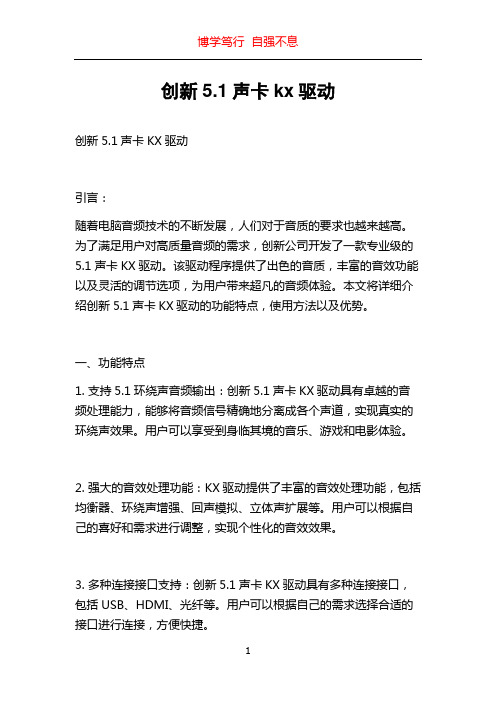
创新5.1声卡kx驱动创新5.1声卡KX驱动引言:随着电脑音频技术的不断发展,人们对于音质的要求也越来越高。
为了满足用户对高质量音频的需求,创新公司开发了一款专业级的5.1声卡KX驱动。
该驱动程序提供了出色的音质,丰富的音效功能以及灵活的调节选项,为用户带来超凡的音频体验。
本文将详细介绍创新5.1声卡KX驱动的功能特点,使用方法以及优势。
一、功能特点1. 支持5.1环绕声音频输出:创新5.1声卡KX驱动具有卓越的音频处理能力,能够将音频信号精确地分离成各个声道,实现真实的环绕声效果。
用户可以享受到身临其境的音乐、游戏和电影体验。
2. 强大的音效处理功能:KX驱动提供了丰富的音效处理功能,包括均衡器、环绕声增强、回声模拟、立体声扩展等。
用户可以根据自己的喜好和需求进行调整,实现个性化的音效效果。
3. 多种连接接口支持:创新5.1声卡KX驱动具有多种连接接口,包括USB、HDMI、光纤等。
用户可以根据自己的需求选择合适的接口进行连接,方便快捷。
4. 兼容性强:KX驱动兼容多种操作系统,包括Windows、Mac OS等。
用户无论是使用台式机还是笔记本电脑,都可以方便地安装和使用该驱动。
二、使用方法1. 下载和安装驱动程序:用户可以从创新官网或其他可靠的软件下载网站下载KX驱动的安装程序。
安装过程简单快捷,用户只需按照提示操作即可。
2. 驱动程序设置:安装完KX驱动后,用户需要进行一些基本的设置,以确保声卡正常工作。
用户可以通过KX驱动的控制面板进行设置,包括选择输出设备、调节音量、设置音效参数等。
同时,驱动程序还提供了一些高级设置选项,供用户进一步调整和优化音频效果。
3. 软件兼容性设置:有些专业音频软件可能需要特殊的兼容性设置,以确保与KX驱动的正常配合。
用户可以参考相关软件的帮助文档或官方网站,了解如何进行兼容性设置。
4. 使用注意事项:用户在使用创新5.1声卡KX驱动时需要注意以下几点:- 确保驱动程序与操作系统兼容;- 避免与其他音频驱动程序冲突;- 定期更新驱动程序以获取更好的性能和功能支持。
创新声卡KX驱动调试设置及效果器使用详解
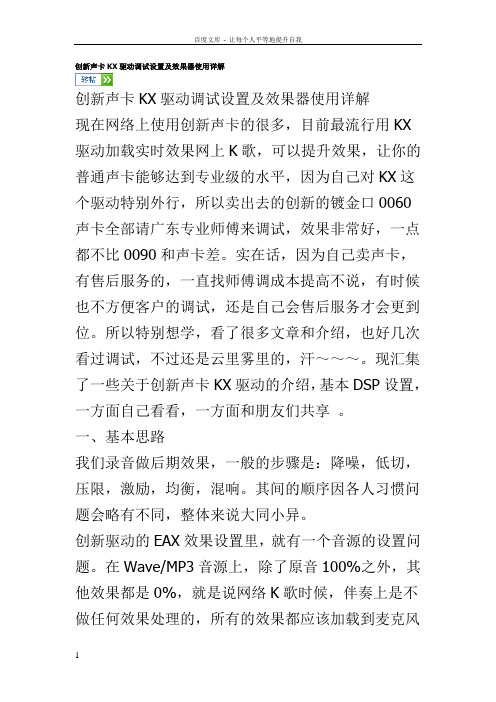
创新声卡KX驱动调试设置及效果器使用详解创新声卡KX驱动调试设置及效果器使用详解现在网络上使用创新声卡的很多,目前最流行用KX驱动加载实时效果网上K歌,可以提升效果,让你的普通声卡能够达到专业级的水平,因为自己对KX这个驱动特别外行,所以卖出去的创新的镀金口0060声卡全部请广东专业师傅来调试,效果非常好,一点都不比0090和声卡差。
实在话,因为自己卖声卡,有售后服务的,一直找师傅调成本提高不说,有时候也不方便客户的调试,还是自己会售后服务才会更到位。
所以特别想学,看了很多文章和介绍,也好几次看过调试,不过还是云里雾里的,汗~~~。
现汇集了一些关于创新声卡KX驱动的介绍,基本DSP设置,一方面自己看看,一方面和朋友们共享。
一、基本思路我们录音做后期效果,一般的步骤是:降噪,低切,压限,激励,均衡,混响。
其间的顺序因各人习惯问题会略有不同,整体来说大同小异。
创新驱动的EAX效果设置里,就有一个音源的设置问题。
在Wave/MP3音源上,除了原音100%之外,其他效果都是0%,就是说网络K歌时候,伴奏上是不做任何效果处理的,所有的效果都应该加载到麦克风上。
同理,KX也要通过DSP线路图的连接,实现伴奏和麦克声的分离,分开对两个音源进行不同的处理,最后混合输出。
用KX来实现网络K歌,也就是用DSP来实现这些步骤的一个过程,只要添加相应的DSP效果器,连接好线路图,就是一个流水线的录歌后期制作过程的再现。
与录歌不同的是,录歌是一个后期制作的过程,每个步骤需要手工操作,(为了增加感性认识,文章后面也稍微介绍)。
而KX的DSP线路图将这些过程自动化形成了一个流水生产线。
生产线的起始端,也就是输入的是伴奏和麦克的原音,生产线的末端,也就是输出端,输出的就是经过了加工处理好的成品--加载了实时效果的歌声。
将这个成品输出给系统的录音输出通道,别人就可以实时听到这些处理过的歌声了。
二、系统要求使用Windows XP+SP3,Vista。
XP系统下创新声卡KX驱动安装及调试方法
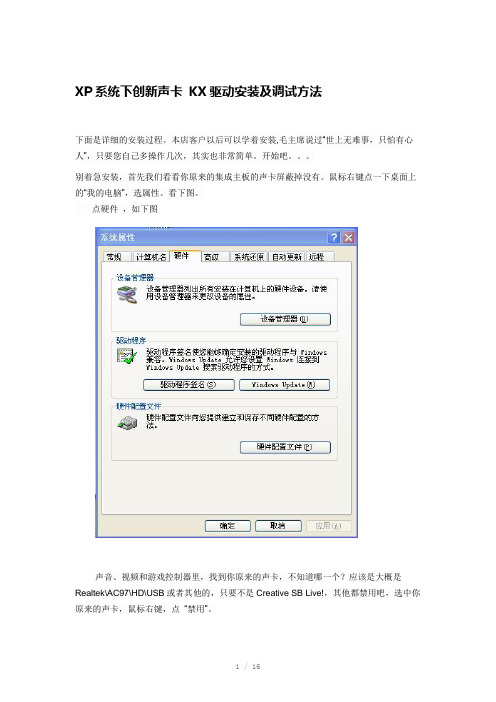
XP系统下创新声卡KX驱动安装及调试方法下面是详细的安装过程。
本店客户以后可以学着安装,毛主席说过“世上无难事,只怕有心人”,只要您自己多操作几次,其实也非常简单。
开始吧。
别着急安装,首先我们看看你原来的集成主板的声卡屏蔽掉没有。
鼠标右键点一下桌面上的“我的电脑”,选属性。
看下图。
点硬件,如下图声音、视频和游戏控制器里,找到你原来的声卡,不知道哪一个?应该是大概是Realtek\AC97\HD\USB或者其他的,只要不是Creative SB Live!,其他都禁用吧,选中你原来的声卡,鼠标右键,点“禁用”。
开始解压下载的KX驱动软件打开KX文件,如下图:双击图示中标识为①的主程序文件运行它按图示选择简体中文后并点OK出现安装界面后点下一步我接受“许可证协议”中的条款前打钩并点下一步选择组件步按默认直接点下一步安装位置建议也不要动,直接点下一步安装界面出来后点安装安装过程完成后点下一步点完成选install 安装选勾,如上图进一步点是确认安装进一步点是(一定要点是(Y))进一步点是(一定要点是(Y))如果出现什么没经过微软认证,或者安装程序比现在程序新等等提示,你就直接选是就可以了。
这里提示要安装VST ,选“取消”点完“确定”后重新启动计算机,重新启动后,你计算机的右下角会出现蓝色KX标志,说明你安装成功。
继续打开的你声卡驱动安装,接下来安装2.ufxsetup.39.pre安装ufxsetup.39.pre插件(默认安装)双击ufxsetup.39.pre文件,因为是英文界面,直接下一步(Next)并同意(I Agree),安装(Install),完成(Finish).如下图所示:接下来按装3双击3.proFx308_38L.kxl 注册11个插件找到你存放效果的文件夹,双击一下导入KX效果就可以了,所有安装程序就安装完了。
如下图伴奏音量、混响大小、麦克风都可以通过上下拉动调节大小,RECORD是调节自己监听总音量大小。
创新声卡kX驱动DSP简易说明
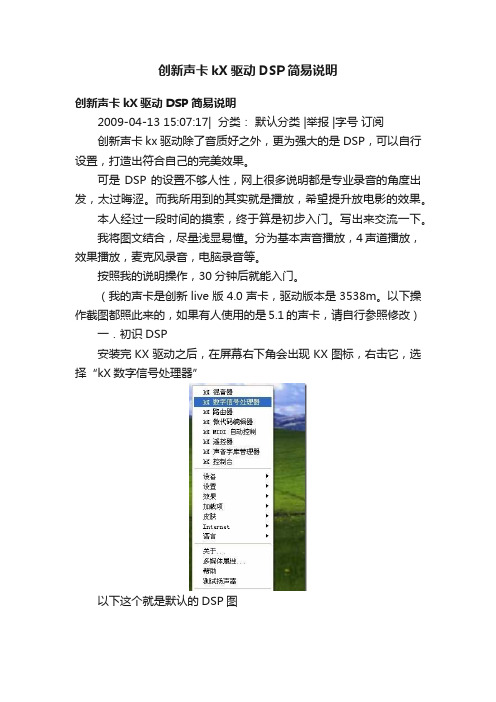
创新声卡kX驱动DSP简易说明创新声卡kX驱动DSP简易说明2009-04-13 15:07:17| 分类:默认分类 |举报 |字号订阅创新声卡kx驱动除了音质好之外,更为强大的是DSP,可以自行设置,打造出符合自己的完美效果。
可是DSP的设置不够人性,网上很多说明都是专业录音的角度出发,太过晦涩。
而我所用到的其实就是播放,希望提升放电影的效果。
本人经过一段时间的摸索,终于算是初步入门。
写出来交流一下。
我将图文结合,尽量浅显易懂。
分为基本声音播放,4声道播放,效果播放,麦克风录音,电脑录音等。
按照我的说明操作,30分钟后就能入门。
(我的声卡是创新live版4.0声卡,驱动版本是3538m。
以下操作截图都照此来的,如果有人使用的是5.1的声卡,请自行参照修改)一.初识DSP安装完KX驱动之后,在屏幕右下角会出现KX图标,右击它,选择“kX数字信号处理器”以下这个就是默认的DSP图再空白处,右击选择“清空数字信号处理器”这样整个面板就干净了。
接下来,我们自己搭建DSP。
搭建的时候,开启播放器用来测试效果,我这里使用的是Kmplayer。
注意播放器音频要使用“默认设备”或“Default DirectSound Device”二.最简单播放声音1. 添加FXBus如图所示。
右击空白处——添加效果/插件——硬件设备——FXBusFXBus相当于音源。
FXBus设备端口,从上往下依次为:主播放声音:这个是当播放mp3或2声道片源的时候,声音从这里发出。
若播放多声道时,这个端口不发声音。
录音声音:(这个我还没研究透)前置声音:只有当播放4声道或多声道片源的时候,这个端口才有声音发出。
后置声音:只有当播放4声道或多声道片源的时候,这个端口才有声音发出。
这张图的端口是我自己一个个试出来的,其他端口的作用,还麻烦高手说明。
2. 添加k1lt如图所示,右击空白处——添加效果/插件——ProFX——k1lt。
k1lt对应声卡的输出端口,添加完之后,双击它,如图所示设置。
XP系统安装调试创新声卡没有声音怎么办
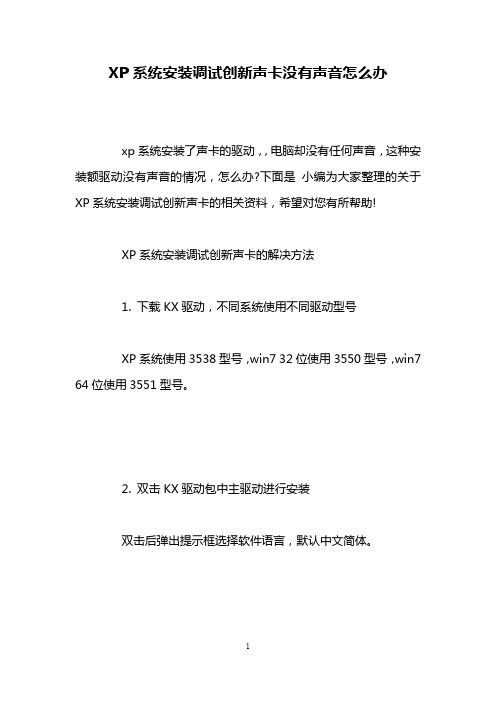
XP系统安装调试创新声卡没有声音怎么办xp系统安装了声卡的驱动,,电脑却没有任何声音,这种安装额驱动没有声音的情况,怎么办?下面是小编为大家整理的关于XP系统安装调试创新声卡的相关资料,希望对您有所帮助!XP系统安装调试创新声卡的解决方法1. 下载KX驱动,不同系统使用不同驱动型号XP系统使用3538型号,win7 32位使用3550型号,win7 64位使用3551型号。
2. 双击KX驱动包中主驱动进行安装双击后弹出提示框选择软件语言,默认中文简体。
3. KX安装提示其他应用程序关闭如已关闭直接下一步4. 接受KX驱动软件许可证协议在红框前面沟上我接受“许可证协议”中的条款,选择下一步。
5. 选定安装的组件选择KX驱动默认安装组件就可以6. 选择安装位置只要涉及电脑驱动都是默认安装C盘,有些人不喜欢安装C盘因为占用系统盘空间。
在这里特别说明驱动必须安装C盘保障驱动使用正常。
7. 任务栏图标显示点击安装默认设置8. 完成安装向导,运行KX驱动文件温馨提示取消显示“自述文件”前面勾,可以减少电脑浏览器的开启。
9. 选择Install进行安装10. 是否接受KX驱动安装此步骤必须点击是,要不然电脑就无法拾取声卡驱动11.仍然继续软件安装很多朋友以为是危险信号然后选择停止安装,这步很关键是得到系统的支持。
12. 安装KX驱动13. 取消VST机架安装此步必须取消,因为还没有到安装机架时候。
14.确定安装完毕重启电脑。
必须重启电脑,要不然电脑无法完全安装声卡驱动。
15.重启后KX驱动安装正确标识设备管理器中音频驱动设备出现图中驱动文字表示安装争取。
16. 安装插件和其他组件重启之后KX驱动还没有全部安装好,根据声卡驱动文件包里头的编码依次双击安装其他组件。
17.双击KX驱动效果双击声卡效果安装调试完成XP系统安装调试创新声卡相关文章:1.创新5.1声卡怎么安装2.XP系统音频喇叭消失导致无声如何解决3.xp系统没有声音怎么办4.XP系统音频喇叭消失导致无声如何解决。
Creative创新系列声卡kX驱动5.10.0.3549版ForXPVistaWi...

从2000年开始到如今的2009年,kX改版驱动已经走过了9个年头,做为一项不图任何盈利,只凭个人爱好,追求,kX工程开发小组的成员们和广大用户一道度过了风风雨雨的9年。9年,如果是算作事业的话其实并不算长,但如果是没有回报,只是爱好的话,那能坚持9年而且还要一直走下去就显得着实不易,或许对于kX工程开发小组的成员们来说,kX驱动早已不是最初的爱好,而已经做为一种事业来对待。最新发布的5.10.0.3548版驱动具体更新包括:1、修正了一个电源管理方面的问题(在从休眠模式恢复后,ASIO通道不能重建的问题)。2、解决在Vista/Windows7系统中,10k1声卡的主混音器不可用的问题。3、增强对E-DSP声卡的支持。4、修正与Windows 7系统的兼容性问题。对于广大Soundblaster Live用户来说,官方驱动早已不更新,其它的改版驱动也都不在支持Live,只有KX驱动还在继续支持,而且最新的KX驱动还支持Windows 7,那对于想要安装Win7的Live用户可说是一大福音啊!KX驱动完整产品支持列表:10k1芯片:Emu Creation Studio、Emu Audio Production Studio、Soundblaster PCI 512、Soundblaster Live! Value、Soundblaster Live! Value OEM、、Soundblaster Live!、Soundblaster Live! 5.1、Soundblaster Live! 5.1 Platinum;10k2芯片:Soundblaster Audigy、Soundblaster Audigy Platinum、Soundblaster Audigy ES (OEM)、Soundblaster Audigy 2、Soundblaster Audigy 2 Platinum、Soundblaster Audigy 2 Platinum EX、Soundblaster Audigy 2 ZS、Soundblaster Audigy 2 ZS Platinum。EMU Pro Cards (0404/1212/1820)。不被支持产品列表:Sound Blaster Live! 5.1 Dell OEM、Soundblaster Live! 24 Bit、Soundblaster Audigy LS、Soundblaster Audigy SE、Soundblaster Audigy Value、Soundblaster USB(所有型号)、Soundblaster X-Fi(所有型号)
- 1、下载文档前请自行甄别文档内容的完整性,平台不提供额外的编辑、内容补充、找答案等附加服务。
- 2、"仅部分预览"的文档,不可在线预览部分如存在完整性等问题,可反馈申请退款(可完整预览的文档不适用该条件!)。
- 3、如文档侵犯您的权益,请联系客服反馈,我们会尽快为您处理(人工客服工作时间:9:00-18:30)。
创新声卡最新kX驱动3550中文版/插件/DSP(支持WinXP/Vista/Win7唱歌/录音)重要声明:创新声卡最新kx驱动3550中文版/插件/DSP修订第十三版发布(下载附件即可,请旧版使用者更新),此版由杭州大米倾情提供,其中辛苦不能一一表述,感谢游飘论坛6XXXXXX完成初版;感谢Joshuachang、billy hp、SimoneLuisi123的技术指导;感谢Kingcole(KX王子)及众多前辈支持;感谢忆你之心提供皮肤;感谢G36、kk114、sky kai反复测试;感谢GZer,游飘派和驱动之家论坛的朋友;最后感谢以马内利的耶和华神~~~才使得我们这么快用上了最新kx3550版/插件/DSP,特别是使用VISTA和W7系统的创新声卡的朋友从此网上K歌不用再发愁了!希望转载请联合署名以上名单,谢谢!!如果是XP系统,以网络K歌为主,程序运行稳定,建议下载使用KX3538M汉化版:/leaf?id=0B0NToNlTPA9wZTQzNzA5OGYtMTNmNS00NDEy LWI3NzMtYmEzOGQwMTg2M2Mw&hl=zh_CN 或:/f/6585186.html如果是Vista/Win7系统或XP系统(但是经常死机或运行不稳定),满足网络K歌和听歌/看片的需要,建议下载使用KX3550版,详情浏览我的博客页面:http://shuziy /blog/static/5334321720082813455725一.创新声卡KX3550版介绍:随着内存价格一降再降,以及操作系统对内存需求的不断增加,越来越多的用户为自己的爱机安装上了2GB、4GB甚至更高容量的内存,这原本是件在正常不过的事情,可是对于还在使用Sound Blaster Liv e/Audigy系列声卡的玩家来说,却成为了一场噩梦。
原来创新官方声卡驱动中存在一个“限制”或者说是一个大BUG,当安装2GB以上内存并且使用Liv e/Audigy等型号声卡后,会导致电脑出现莫名其妙的的死机或运行不稳定等情况,由于官方驱动便有此问题,因此基于它的各种修改版驱动也将此问题“继承下来”,使得创新用户叫苦连连,苦不堪言~ 2009年底,创新k X改版驱动更新至5.10.0.3550版,进一步完善了对2GB以上内存的支持。
主要更新如下:1.修正E-DSP Control、menu_idx等插件配置错误。
2.修正无法从托盘启动k X控制台的问题。
3.修正kX DSP中slow tooltips和no labels错误。
另外该驱动存在以下问题:1.Soundf onts工作不正常,原因是sf man32.dll需要kxapi.dll文件支持,而kxapi.dll文件不再位于Sy stem32文件夹下,可以通过手动向k X文件夹中添加kxapi.dll等补丁来解决。
2.在Vista/Win7系统下无法使用“as earliers”“peaker test”功能。
3.建议在Vista/Win7系统下应该增加k X的缓冲区大小。
KX驱动完整产品支持列表:10k1芯片: Emu Creation Studio、Emu Audio Production Studio、Soundblaster PCI 512、Soundblaster Liv e! Value、Soundblaster Liv e! Value OEM、Soundblaster Liv e!、Soundblaster Liv e! 5.1、Soundblaster Liv e! 5.1 Platinum;10k2芯片:Soundblaster Audigy、Soundblaster Audigy Platinum、Soundblaster Audigy ES (OEM)、Soundblaster Audigy 2、Soundblaster Audigy 2 Platinum、Soundblaster Audigy 2 Platinum EX、Soundblaster Audigy 2 ZS、Soundblaster Audigy 2 ZS Platinum、Sound Blaster Audigy 2 ZS Notebook。
EMU Pro Cards (0404/1212/1820)。
不被支持产品列表:Sound Blaster Liv e! 5.1 Dell OEM、Soundblaster Liv e! 24 Bit、Soundblaster Audigy LS、Soundblaster Audigy SE、Soundblaster Audigy Value、Soundblaster USB(所有型号)、Soundblaster X-Fi(所有型号)二.创新声卡KX3550中文版/插件/DSP下载安装使用:附件下载(创新声卡最新kX驱动3550中文版/插件/DSP):/f/6962828.html安装步骤:1.卸载一切创新官方或改版驱动及软件(全新系统无需这一步);2.KX官方下载并安装KX3550驱动(附件已提供):http://download.kxproject.lugosof /downloads/kxdrv3550-x86-f ull.exe;3.安装微软Visual C++ 2008 SP1 Redistributable Package (x86)实时运行库(附件已提供):http://download.microsof /download/5/9/e/59e74271-2b59-49a1-b955-96b69cc34f38/vcredist_x86.exe;4.将下载的Emmanuel DSP方案压缩包解压缩,并保留;5.安装Plugins文件夹下UF X插件(uf xsetup.50.exe),Vista/Win7系统,还需要复制Patch文件夹下的kxapi.dll至SYSTEM32文件夹中,使MIDI播放正常;6.(右键单击系统栏KXMI XER图标-效果-注册插件)分别注册Plugins文件夹下Superspace、ProFx、Minus、MasterVolume、Master Volume Companion文件夹中的插件;7.(右键单击系统栏KXMI XER图标-皮肤-注册新皮肤)需要皮肤的,可继续注册Skin文件夹中的皮肤;8.(右键单击系统栏KXMI XER图标-k X 数字信号处理器)清空DSP处理器,载入DSP文件夹下对应系统的DSP文件。
(CORE 为单核CPU方案;SMP为多核CPU P方案;声音播放设备Win2000/XP/2003下为k X Wav e XXXXX 0/1;声音播放设备Vista/Win7下为Master wav e);9.如有需要,Win2000/XP/2003下可使用设备管理器安装Gameprot文件夹下的Game Port驱动,使PCI输入设备不再是黄色问号(未知设备)。
使用指南:1.MX8调音控制台使用:“ M ”指示灯(Main)为蓝色(点亮状态),表示该通道声音使用者可以听到;“ R ”指示灯(Record)为红色(点亮状态),表示该通道声音可被录制;“ E ”指示灯(Enable)为蓝色(点亮状态),表示该通道处在使用中。
本方案MX8调音控制台各通道均可调节,但请勿打开MX8调音控制台中KX路由2/3、4/5、6/7、8/9、14/15所属通道“ M ”指示灯。
(即Front/Rear/Center/LFE/3-D L/R/3-D SC/T)2.混音器使用:双击kX 数字信号处理器中名为“ superspace mh v1.0 ”的插件,调节dry_wet比例,打开混响通道(Rev erb)“ M ”指示灯,调节该通道推子控制混响量,推动MX8音频控制台Sy stem通道Send 2 Ch1推子控制混响在干声中比例,实现简易混响控制。
3.多类型输入使用:双击k X 数字信号处理器中名为“ SRC Multi-In ”的插件,在下拉菜单中选择Fxbus 12/13可实现MIDI播放(仅播音版和歌唱版需要);选择CD SPDIF In可实现数字CD播放(仅在连接光驱SPDIF Out至声卡SPDIF In时);选择Coaxial / Optical SPDIF In可实现光纤或同轴电缆输入(仅在连接SB0001光纤通信子卡、兼容子卡及内、外置盒时);选择ZVideo I2S In可实现电视卡声音直接传输(如ATI AIW系列);选择Line2 / Mic2 In 或AC97.2 / Line2实现电视卡声音电缆传输。
4.自动闪避使用:使用Dy namics Processor插件的SideChain Input Mode(旁链输入模式),原声输入主通道,话筒输入旁链通道;使用前应双击调整k X 数字信号处理器录音线路中名为“ Dy namics Processor ”的插件。
首先调整起动电平和压缩比,需要自动闪避处理时,手动切换至旁链模式,(切换按钮为插件左边电平表下的小点,默认为Normal,切换后显示Side)。
对于歌唱版,Crossf ade插件用来混合伴奏和原唱,Cross调节到左边是伴奏,右边是原唱,中间是自动跟唱。
自动闪避处理使用时应保证各通道为可用(“ E ”指示灯为蓝色点亮状态)打开录音Rec Src通道“ M ”指示灯,调节该通道推子控制录音输入量;同时将MX8调音控制台Sy stem通道推子向下推动;打开Cross通道“ M ”指示灯,调节该通道推子控制伴奏量;如需录音或网络聊天、唱歌,应同时打开相应通道“ R ”指示灯。
对于歌唱版,要实现自动闪避,使用者应有含原唱和伴奏的KTV歌曲;对于播音版,因线路连接不同,通过自动闪避可以直接实现广播电台主持效果,如能配合EQ P5滤波功能,并调节动态压缩,可在相当程度上抑制自激(即麦克风反馈啸叫)。
已知问题和解决:1.ASIO为默认,如有爆音,可调节Latency大小或同时调整Sy nc为Map/Irq/Ev ent(10k2);多核心系统如有爆音,可调节Latency 大小或同时调整Sy nc为Map/Irq/SMP(10k2);2.硬件AC-3解码已开启,如出现播放软件音频输出设置为SPDIF,播放即重启或蓝屏,可清空DSP,重置默认,再清空DSP,重新加载;3.Vista/Win7重启系统无声,可在重启后拉动Master Wav e恢复正常(该问题由全局音量控制插件引起);4.Vista/Win7游戏时有音乐无音效,设置环绕声和音箱设置插件“ Surrounder+ ” 为2.1;5.Win7下PowerDVD 9音频输出设置为SPDIF无声,暂时没有解决,可以使用其它播放软件。
